每台 Mac 設備都有默認的郵件應用程序。 我們用它來與我們的朋友、家人和同事交換信息,最重要的是,我們大多數人應該已經在工作中發現了它的用途。
簡而言之,郵件應用程序非常方便,但這並不能改變每個應用程序都不可避免地存在缺陷的事實。
當我們談論電子郵件應用程序中的缺陷時,首先想到的是該應用程序會堆積電子郵件並佔用設備中的大量空間。
由於它是默認應用程序,因此您可以隨時刪除它,然後隨時恢復它。 雖然您可能想立即卸載它,但我們無法改變它是默認應用程序的事實。
話雖如此,您將無法立即刪除 Mac 上的郵件應用程序,因為它可能會導致 Mac 系統出現故障。
所以今天我們要聊的 如何刪除 Mac 上的郵件應用程序 以節省您的磁盤空間和其他有關如何使用郵件應用程序節省空間的提示,而不是卸載它。
首先,讓我們討論一下郵件應用程序的真正含義以及它如何在您的 Mac 設備上運行。
在我們刪除 Mac 上的郵件應用程序之前:
在為 MacBook 編寫軟件多年之後,我們為每位 Mac 用戶創建了一款一體化工具。
這裡有個提示: 免費下載 TechyCub Mac Cleaner 輕鬆快速地刪除 Mac 上的郵件應用程序。 如果您想手動刪除,我們在下面收集了一些其他很棒的提示和解決方案。
Mac Cleaner
快速掃描您的 Mac 並輕鬆清理垃圾文件。
檢查Mac的主要狀態,包括磁盤使用情況、CPU狀態、內存使用情況等。
只需點擊幾下即可加快您的 Mac 速度。
免費下載
第 1 部分。 Mac 上的郵件概述第 2 部分。 如何在 Mac 上刪除郵件第 3 部分。 如何手動刪除 Mac 郵件應用程序第 4 部分。 如何在 Mac 上完全刪除郵件應用程序部分5。 結論
人們也讀 為什麼我的 MacBook Pro 如此緩慢以及如何處理 如何從 Mac Sierra 卸載谷歌瀏覽器
第 1 部分。 Mac 上的郵件概述
Mail 應用程序,更廣為人知的名稱是 Apple Mail,是 Mac 設備附帶的默認電子郵件服務提供商。 這意味著無論是移動設備還是筆記本電腦,總會有一個郵件應用程序。
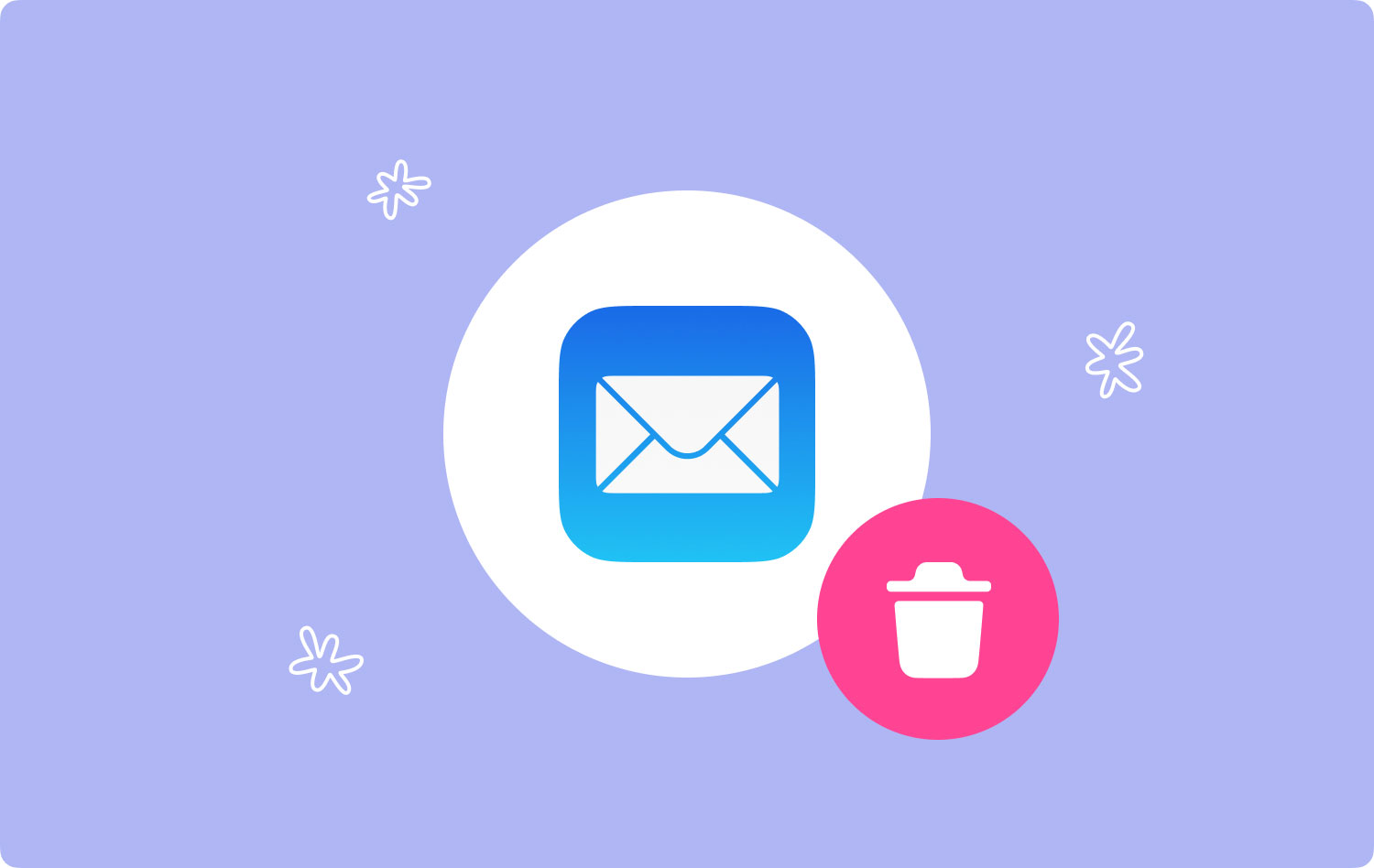
但是可以安裝該應用程序的設備是有限的。 更準確地說,那些擁有 OS X 10.0 或更高版本的人擁有這個應用程序。
基本上,它允許您與認識的每個人交換電子郵件,只要他們擁有相同的應用程序即可。 另外,您可以使用您想要使用的設置來配置您的郵件應用程序。
現在談論 如何刪除 免費下載 郵件應用. 請務必注意,您還有其他方法可以清理磁盤空間。
為了讓您更好地了解這些替代方案,下面介紹了在郵件應用程序上節省空間的不同方法。
- 清理郵件附件
- 清除郵件應用程序文件
- 使用另一個客戶端
現在讓我們開始執行我們提到的這三種方法的過程。

選項 1. 清理郵件附件
如前所述,郵件應用程序的第一個缺陷是它可能佔用太多空間。 通過了解該應用程序有很多附件,您可能會更好地了解這意味著什麼。
這些附件佔據了郵件應用佔用的大部分空間。 這些附件要是真的有生命力就好了,但是大部分內容其實都是無用的。
因此,您的第一個選擇是清理您認為不需要的附件中的文件。 有很多方法可以做到這些,但我們稍後會討論並首先進行第二個選項。
選項 2。減少郵件應用程序使用的空間
我們之前說過,附件構成了郵件應用程序使用的大部分數據,但其餘數據呢?
當然,這是郵件附件之外的任何內容。 這些文件屬於不同的類別,因此最好的選擇是使用清理軟件清理不需要的文件。 畢竟,您不想將其中的一些重要內容與垃圾一起刪除。
然後是最後一個選項,它比前兩個選項更容易執行,因為它不需要您定期執行此操作。
選項 3. 使用 Apple Mail 以外的其他東西
當我們說使用 Apple Mail 以外的其他東西時,這意味著您需要放棄 Mail 應用程序。 簡而言之,你需要知道 如何 刪除 Mac 郵件應用程序.
如前所述,刪除默認應用程序(在本例中為郵件應用程序)可能會導致系統出現故障。
這是我們討論替代方案的主要原因,但如果您不能將時間浪費在不必要的事情上,那麼這將是您最後的選擇。
無論哪種方式,您首先必須確定您是否真的可以執行前兩個選項。 因此,讓我們先談談它們。
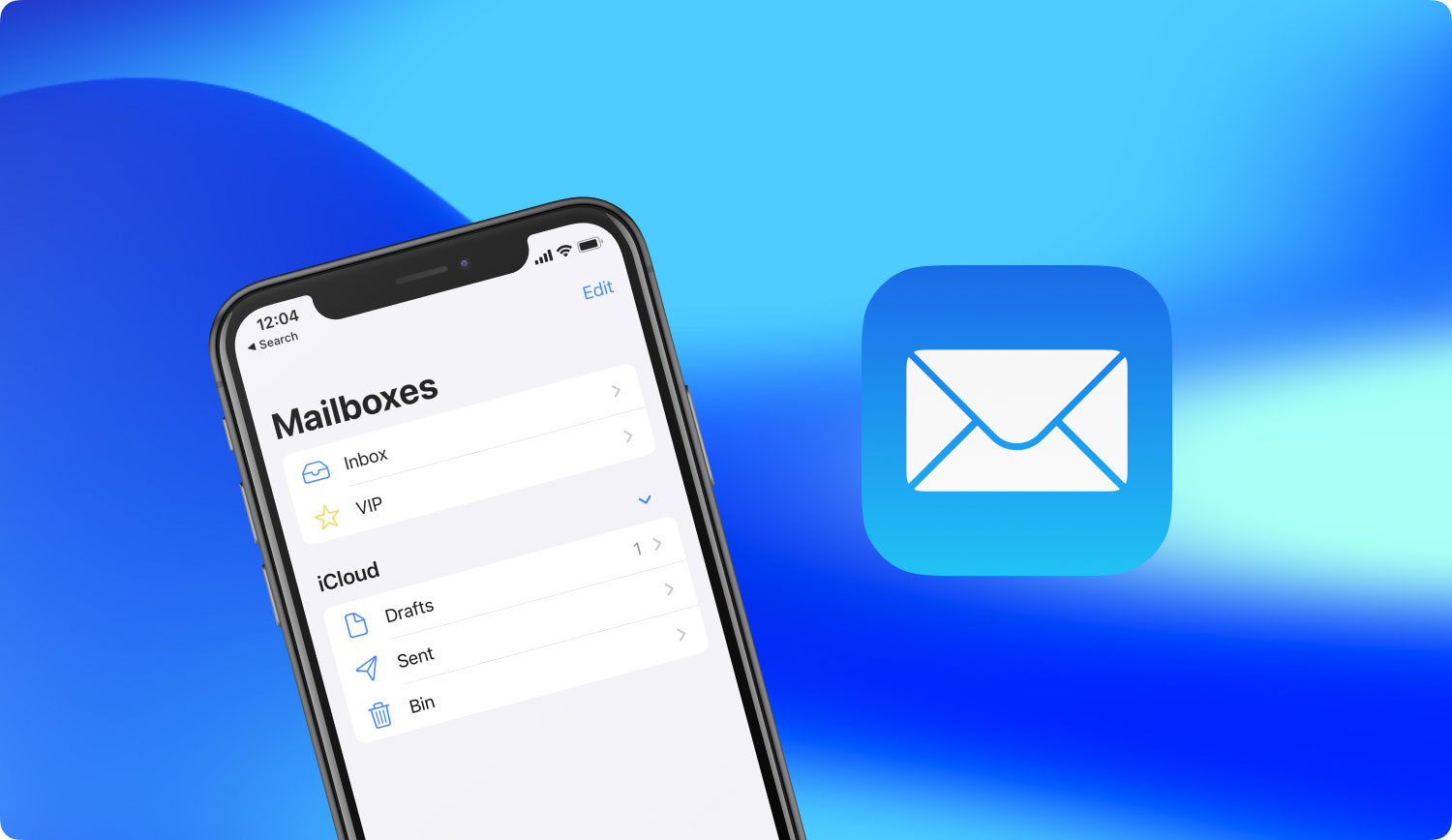
第 2 部分。 如何在 Mac 上刪除郵件
在我們的第一個選項和第二個選項中,它涉及您嘗試減少 Mac 郵件應用程序的空間而不刪除它,因此您不必遇到麻煩。
那麼你到底該怎麼做呢? 您可以通過兩種方式在 Mac 上的“郵件”應用程序中刪除郵件以及郵件附件。 這是第一個。
在 Mac 上刪除一封電子郵件
在 Mac 的“郵件”應用中,選擇要刪除的電子郵件。 之後,單擊 刪除 郵件應用程序工具欄中的按鈕,則所選電子郵件已從您的 Mac 中刪除。
根據您應用程序的設置,已刪除的消息將轉到 垃圾桶 或被永久刪除。
無論哪種方式,如果您計劃重複執行該過程以刪除郵件應用程序中所有不必要的消息,您都會發現它非常煩人。 所以這是完美的補救措施,這也是我們刪除我們談到的電子郵件的第二種方法。
在 Mac 上刪除多封電子郵件
這也將相對容易執行。 您只需在刪除一封電子郵件的過程中添加一些內容。 以下是刪除多封電子郵件的方法:
- 您可以通過點擊並按住一封電子郵件來選擇多條消息,而不是選擇一條消息。 這樣,將觸發多項選擇。
- 點擊要從列表中刪除的每封電子郵件。
- 在操作欄點擊 刪除 我們之前討論過的工具欄中的按鈕。
在此之後,您將能夠一次刪除多封電子郵件。 如果您還想在要刪除的內容列表中添加特定的電子郵件,您可以在工具欄中向上搜索它。
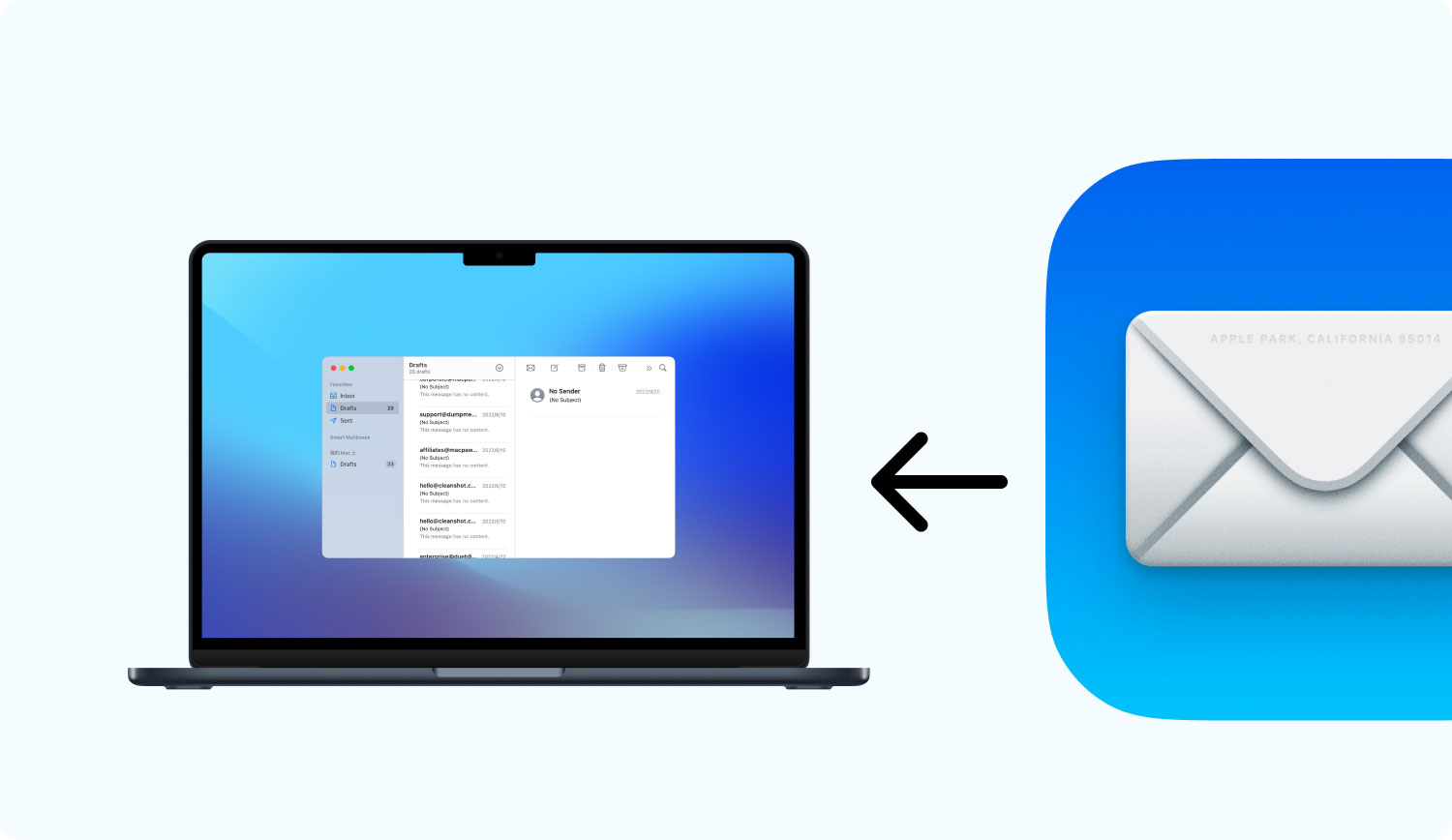
在 Mac 上永久刪除電子郵件
正如我們之前在 刪除單個電子郵件 部分,已刪除的電子郵件將轉到 垃圾桶 或被永久刪除。 如果是後者,那就沒問題了。 但如果發生的是前者呢?
在這種情況下,您應該轉到 Mac 上的“郵件”應用,然後選擇“郵箱”。 然後點擊 刪除已刪除的項目 按鈕,您將被引導至 垃圾桶.
在那裡,您應該能夠查看之前嘗試刪除的電子郵件。 您可以恢復它或永久刪除它,在這種情況下,您希望選擇後者。
請記住,您應該定期執行此操作,否則郵件將再次開始堆積並佔用您 Mac 中的大量空間。 那麼你應該怎麼做才能從這個無休止的循環中解脫出來呢?
第 3 部分。 如何手動刪除 Mac 郵件應用程序
這是知道的地方 如何刪除郵件應用程序 派上用場。 我們已經說過這是我們最後的手段,但既然你來了,你一定已經下定決心了。
如前所述,郵件應用程序是默認應用程序。 所以學習 如何刪除郵件應用程序 沒那麼簡單。 這將是一個漫長的過程,但這並不意味著它是不可能的。 因此,事不宜遲,這裡是以下步驟:
步驟 1. 禁用系統完整性保護 (SIP)
SIP 或系統完整性保護是在 macOS 10.12 及更高版本的 Mac 中啟用的一種機制。
它使用戶無法刪除 Mac 上的任何系統應用程序,在這種情況下,無法刪除郵件應用程序。 您可以通過以下步驟禁用 SIP:
- Enter 恢復模式 在你的Mac上
- 在操作欄點擊 實用 並前往 終端
- 輸入代碼: csrutil禁用 到 終端 然後按回車鍵。
這應該已經在您的 Mac 上禁用了 SIP。 此時,您應該能夠重新啟動設備而不必擔心 SIP。 現在讓我們進入第二步。
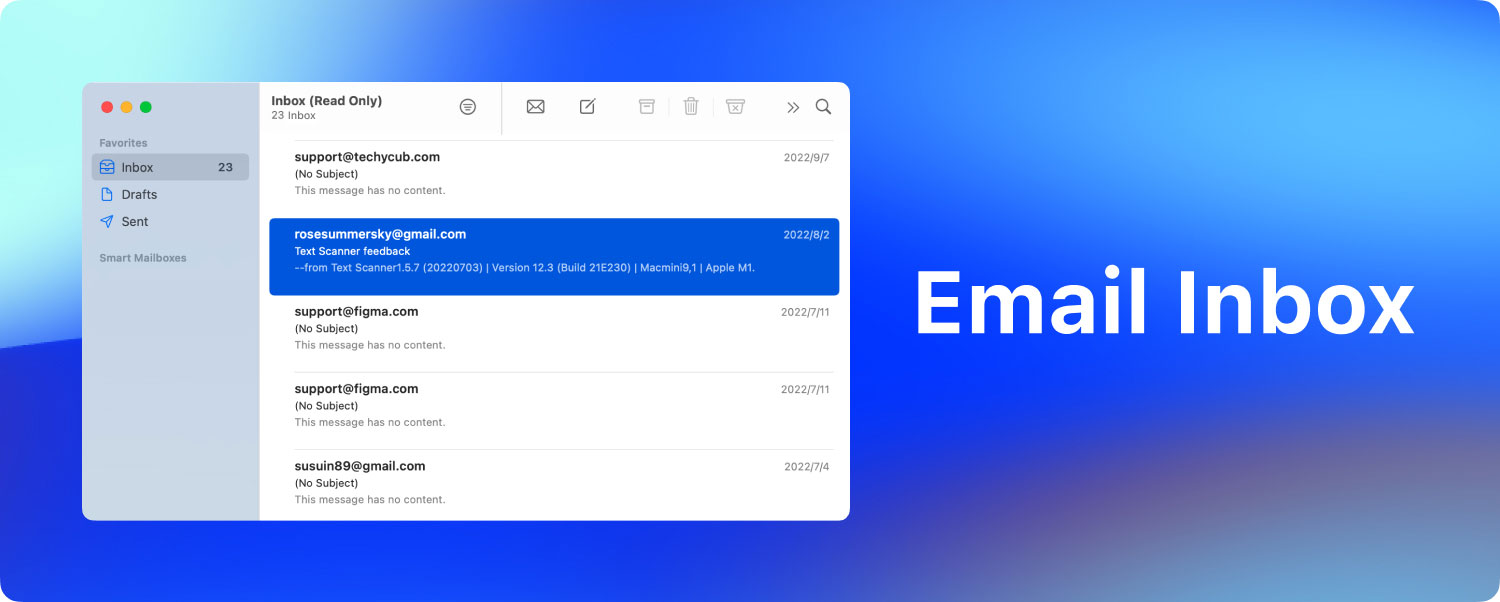
第 2 步。使用終端命令刪除 Mac 上的郵件應用程序
禁用 SIP 後,您可以開始刪除 Mac 上的郵件應用程序。 為此,您應該按照以下分步指南使用終端:
- 啟動你的 Mac。
- 以管理員身份登錄。
- 啟動 終奌站。
- 輸入代碼:
cd/Applications/,詳見 終端 然後按 Enter。 這將向您顯示一個應用程序目錄。 - 輸入代碼:
sudo rm –rf Mail.app/然後按 Enter 刪除郵件應用程序。
此時,郵件應用程序應該已經卸載。 既然如此,您就沒有必要讓 SIP 保持禁用狀態,因為它可能會在以後給您帶來問題。
因此,您應該再次進入恢復模式並按照步驟 1 的反向操作重新打開 SIP。
如果您在這裡,那麼您可能已經閱讀了本指南的其餘部分。 因此,您也應該已經知道在 Mac 上手動刪除郵件應用程序有多麼困難。 那麼如何讓它變得更容易呢?
第 4 部分。 如何在 Mac 上完全刪除郵件應用程序
TechyCub Mac Cleaner 專為 Mac 用戶打造,讓他們的生活更輕鬆。 如前所述,每個應用程序都會有缺陷,您的 Mac 設備本身也有缺陷。
TechyCub Mac Cleaner 旨在通過單擊幾下來解決這些缺陷和問題。 Mac Cleaner 軟件可以解決的此類缺陷之一是刪除郵件應用程序。
Mac Cleaner
快速掃描您的 Mac 並輕鬆清理垃圾文件。
檢查Mac的主要狀態,包括磁盤使用情況、CPU狀態、內存使用情況等。
只需點擊幾下即可加快您的 Mac 速度。
免費下載
事實上,它甚至可以自動為你清理你的郵件應用程序,所以那些已經喜歡上這個應用程序的人也可以使用它。
所以無論你認為學習 如何刪除 免費下載 郵件應用 手動操作很麻煩,或者只是想保留他們的郵件應用程序,同時防止它佔用太多空間, TechyCub Mac Cleaner 適合你!

部分5。 結論
以下是刪除 Mac 郵件和郵件附件的方法。 有很多事情不會總是如你所願。 當然,這也適用於 Mac 用戶,考慮到它擁有的眾多應用程序。 雖然您無法始終擺脫這些問題,但您始終可以利用不同的軟件來稍微緩解您的生活。
如果您認為自己跟不上計算機的發展,您可以隨時依賴第三方軟件,例如 TechyCub Mac Cleaner 為您效勞。
